
LINEで無料通話を利用していますか?
LINEでは基本的にトークで友達とメッセージのやり取りをする事の方が多いかもしれませんが、元々は無料通話アプリとしてリリースされていました。
トークが便利ですしスタンプが楽しいので無料通話に関しては意外と使った事がない方もいるようですね。
無料通話も使い始めると非常に便利ですよ。学生の方がよく使っているのかもしれません。
今回は無料通話に関する使い方や通話履歴などの仕組みについてまとめました。
今まで無料通話を使った事が無い方や、これから使ってみようかと思っている方は参考にして下さい。
LINEの無料通話とは?
LINEの無料通話には1対1で友達と通話する無料通話と、グループトーク内で複数人の友達と同時に通話する音声通話の2種類があります。
LINEの無料通話が公開された当初は音声の遅延などが結構あって通常の電話と比べると少し使いづらく物足りない部分がありました。
しかし、今では音声の遅延もほとんどなく完全にリアルタイムでやり取りできるので通常の電話はほとんど使わなくても良いくらいです。
しかもどれだけ長時間の通話でも電話料金が一切かからないのが魅力的ですよね。
電話料金を気にせず通信量だけで音声通話ができるので学生の方や遠距離恋愛をしている方などには特に重宝するのが無料通話です。
そんな無料通話について詳しい使い方を以下で解説していきます。
LINEで無料通話の使い方
LINEの無料通話の使い方はとても簡単です。
LINEで友達になっていればすぐに利用する事ができます。
まずは無料通話の掛け方と着信時の受け取り方について解説します。
友達に無料通話を掛ける方法
LINEの友達に無料通話を掛ける場合は以下の方法で行います。
- LINEアプリを起動し、無料通話を掛けたい友達を選んでトークルームを開く
- 画面右上の『電話アイコン』をタップ
- 『無料通話』をタップ
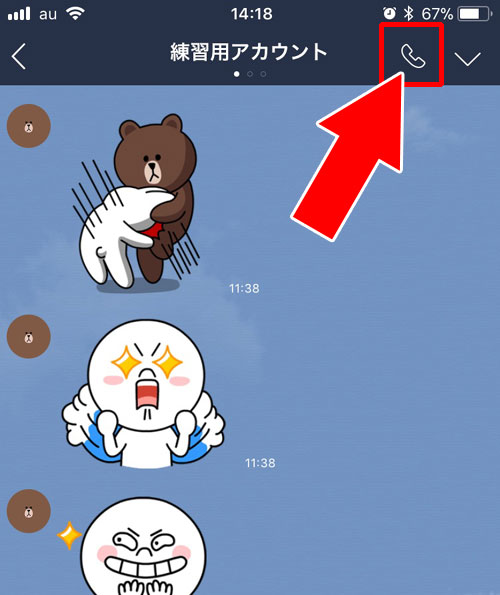
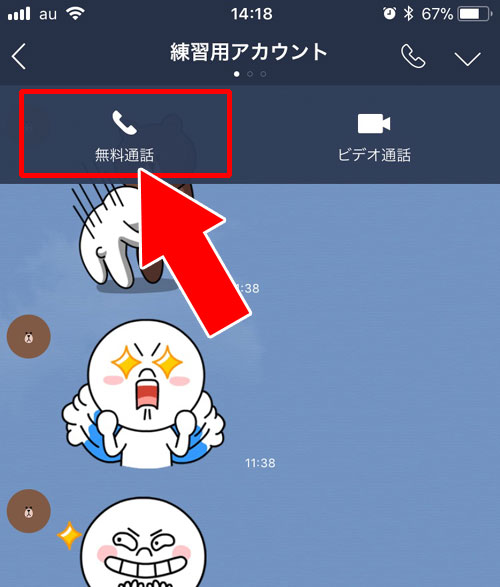
これで相手に対して無料通話の発信をする事ができます。
呼び出し音がなって相手の画面では着信状態となります。無料通話を着信した側はどのようになるのか以下で解説します。
無料通話の着信を受け取る方法
無料通話の着信があると以下のような画面が表示されます。
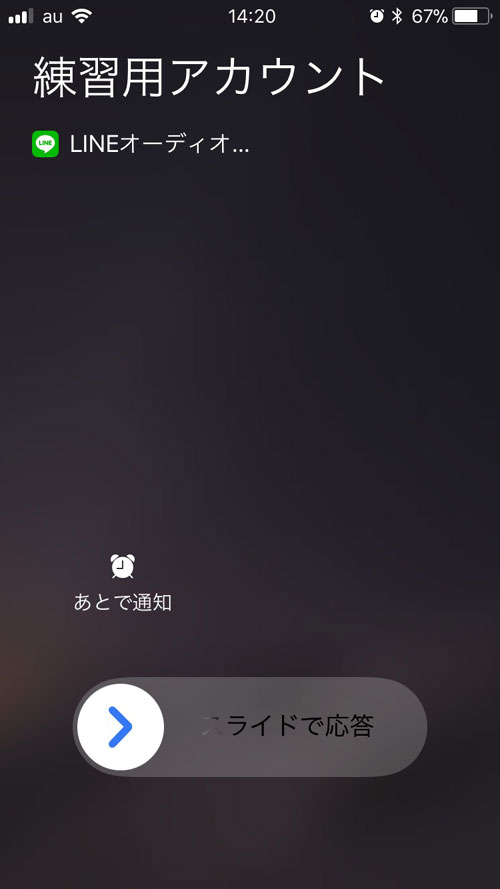
着信中は相手の名前が表示されて誰から電話が来ているのかを確認できます。
そして通常の電話と同じように画面下の部分をスライドすると無料通話が開始されます。
通話中にトークルームやをタイムラインを見る方法
通話中はLINEアプリを起動させてトークルームを見る事も可能です。
通話中にトークルームを見るには以下の方法で行います。
- 通話中に『LINEアイコン』をタップ
- LINEの画面が表示されるので画面右上にある『縮小アイコン』をタップ
- 通話中の画面が縮小されてLINEの画面が表示されます
- 通話中の画面に戻りたい場合には、画面上部の緑の部分をタップすれば戻れます
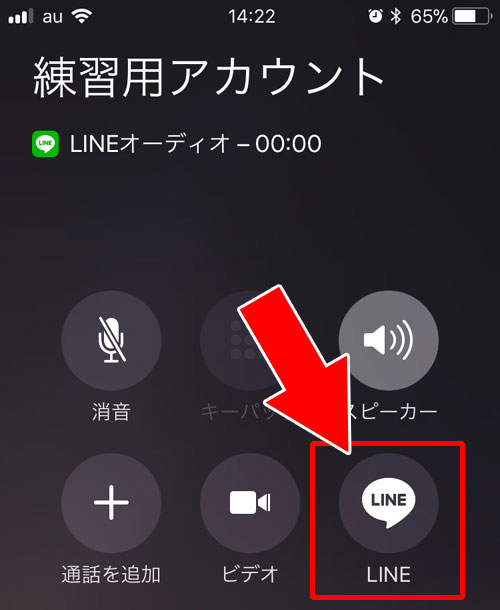
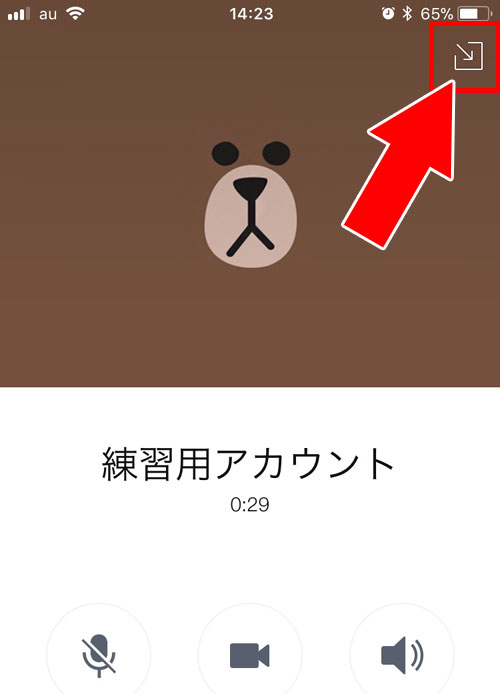
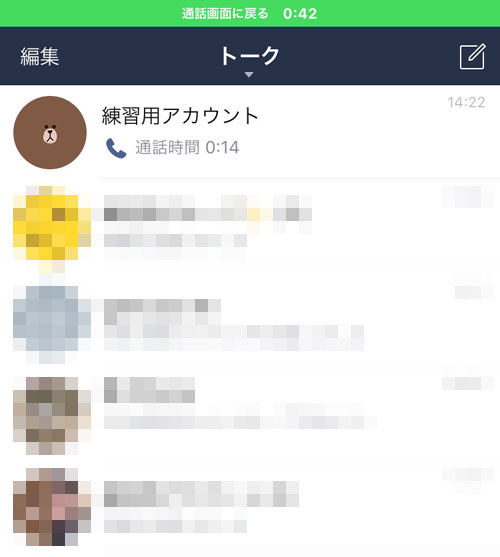
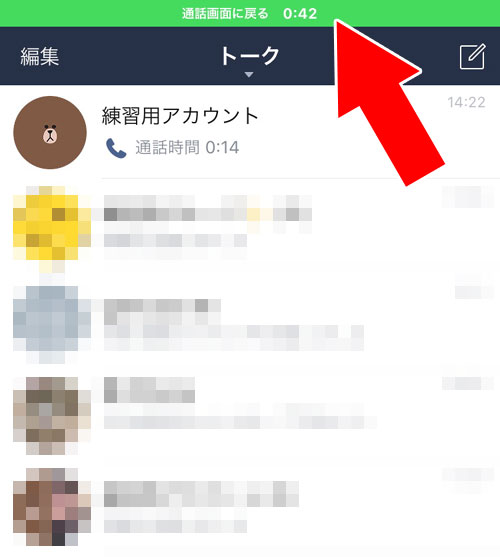
これで通話中にトークルームを見たりタイムラインを見たりする事ができます。
LINEの通話履歴の仕組みについて
LINEの無料通話を使っていると着信履歴や発信履歴が残ります。それらの通話履歴について気になる方が多いようです。
通話履歴が残る仕組みになっているので見られたら困る履歴などはチェックしておかなければいけませんね。
通話履歴の仕組みについて詳しく解説していきます。
無料通話の通話履歴の種類
LINEの無料通話の通話履歴には以下の3種類があります。
- 相手とのトークルームに残る通話履歴
- 無料通話専用の通話履歴画面
- 通常の電話の発信履歴や着信履歴にも残る通話履歴
トークルームに残る通話履歴に関しては気付く人が多い反面、通話履歴画面と通常の電話と一緒に残る通話履歴には気付かない方もいます。
通話履歴一覧とスマホ自体の発信履歴・着信履歴は設定で表示したり非表示にしたりする事ができます。
この方法を知らないと気付かないうちに通話履歴が見られたり気付かずに履歴が残っていたという事になる可能性もあります。
そこで、以下に通話履歴の表示や非表示方法について詳しく解説していきます。通話履歴が気になる方は必ずチェックしておきましょうね。
通話履歴を表示・非表示方法
LINE内には無料通話専用の通話履歴画面があって、以下のアイコンをタップすると表示できます。
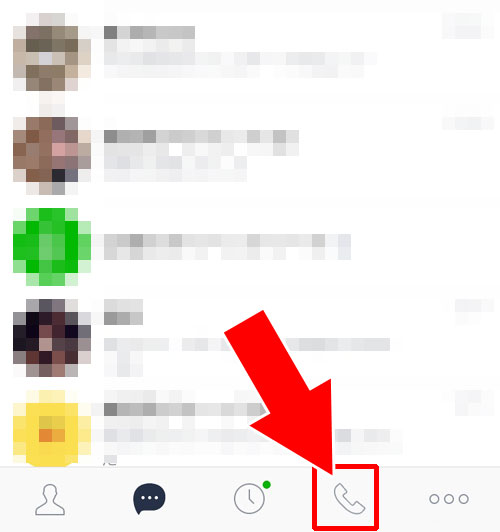
LINEの設定によってはこのアイコンの部分に『ニュースアイコン』が入っている方もいるでしょう。
その場合、設定画面からアイコンの変更ができるようになってます。
- LINEアプリを起動して友達一覧画面を開く
- 『歯車アイコン』をタップ
- 設定画面の『通話』をタップ
- 『通話/ニュースタブ表示』をタップ
- 『通話』または『ニュース』をタップ
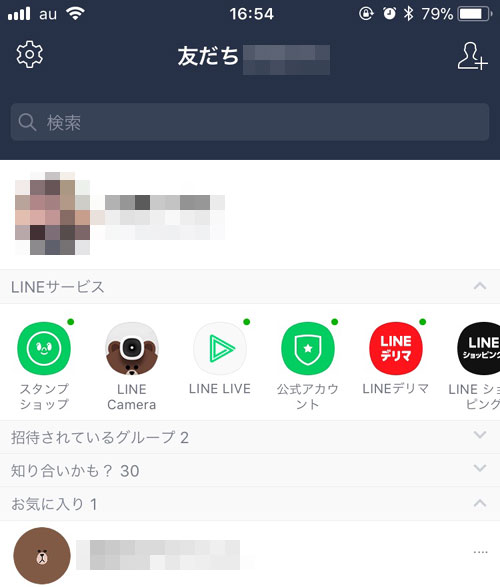
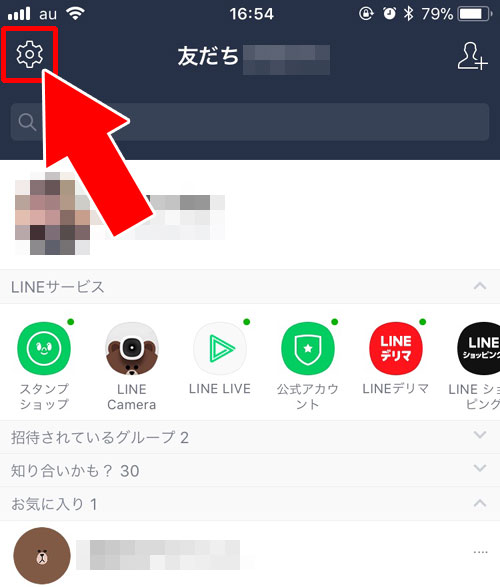
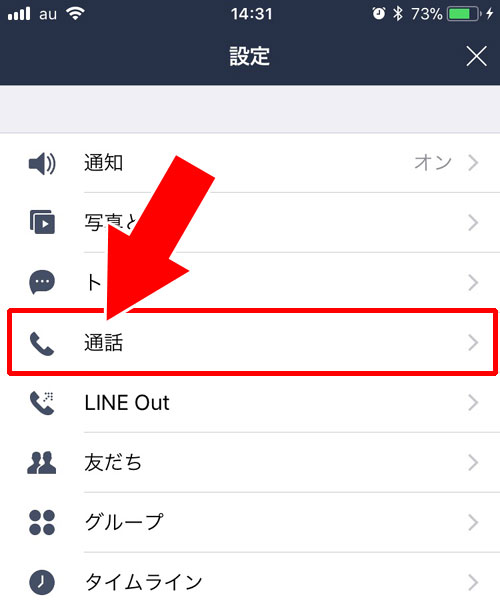
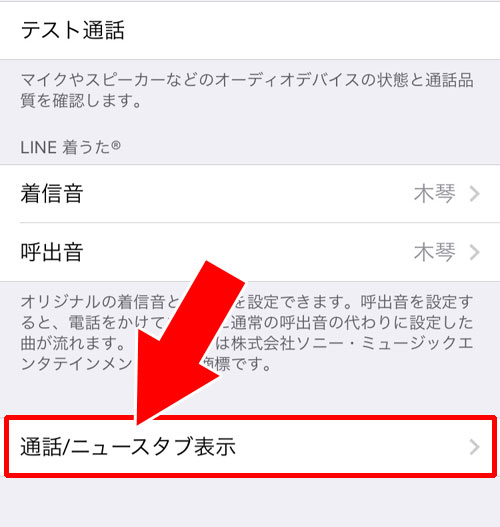
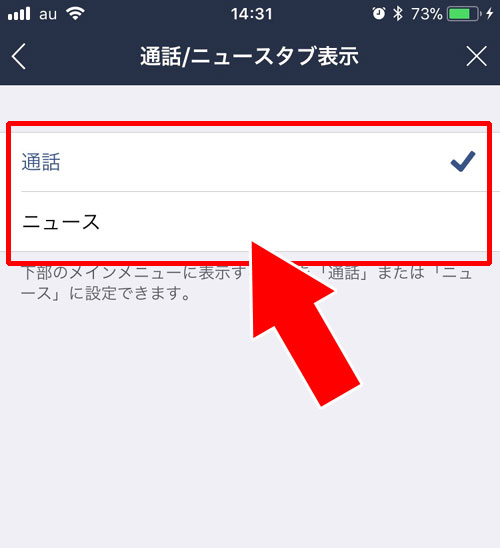
これでタイムラインアイコンの右側に『通話履歴アイコン』か『ニュースアイコン』が表示されるようになります。
現状のLINEでは『通話履歴アイコン』か『ニュースアイコン』のどちらか一方だけしか表示させる事ができません。
通話履歴を見られたくない場合には『ニュースアイコン』を表示しておくようにしましょう。
また、LINEの無料通話でスマホ自体の発信履歴や着信履歴に通話履歴を残したくない場合には以下の設定変更で対応します。
- LINEアプリを起動して友達一覧画面を開く
- 『歯車アイコン』をタップ
- 設定画面の『通話』をタップ
- 『iPhoneの基本通話と統合』をオフにする
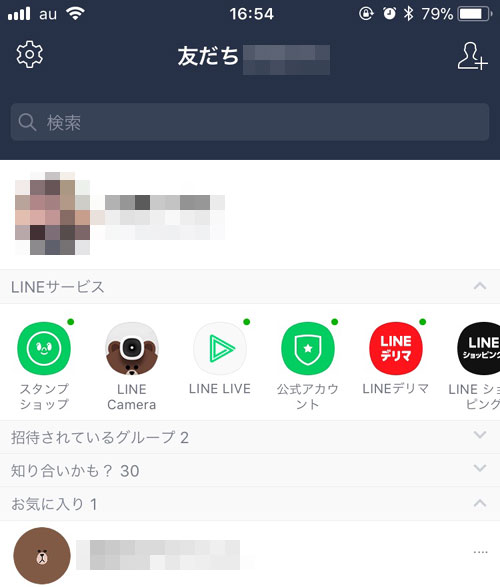
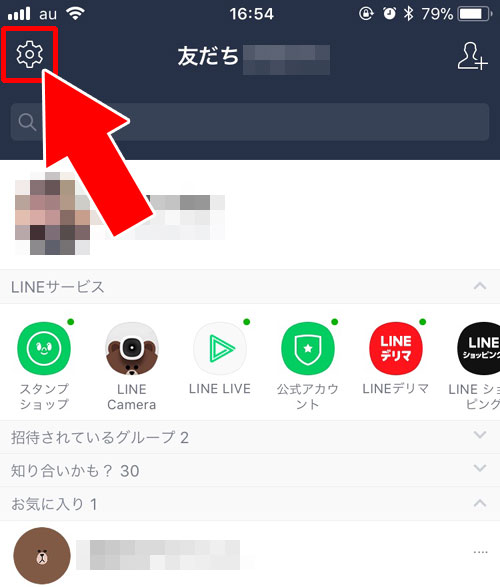
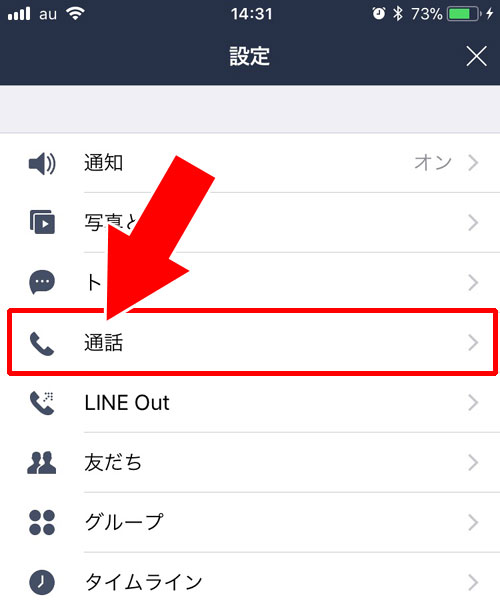
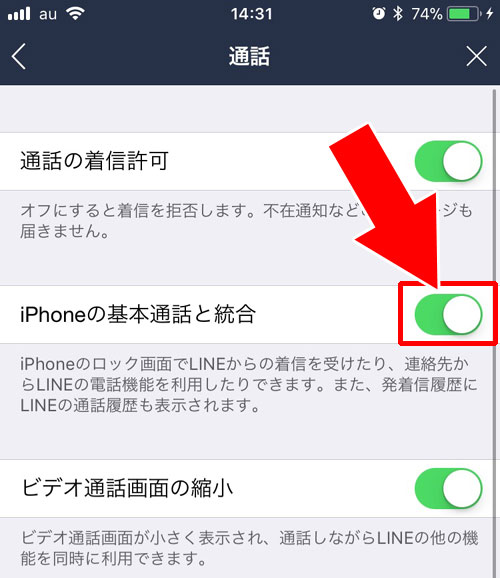
この設定をオフにしておけばスマホ自体の発信履歴や着信履歴にLINEの無料通話履歴が残らなくなります。
削除するのが面倒な方は設定をオフにしておくと良いでしょう。
通話履歴を削除する方法
ニュースアイコンで通話履歴を見れないようにしていても、ニュースアイコンから通話履歴アイコンに変更された場合には過去の通話履歴も全て見れるようになっています。
もし見られたくない通話履歴がある場合には通話履歴自体を削除しておくのがおすすめです。
LINE内の通話履歴を削除するには以下の方法で行います。
- LINEアプリを起動し、『通話履歴アイコン』をタップ
- 削除したい通話履歴を探して左にスワイプ
- 『削除』をタップ
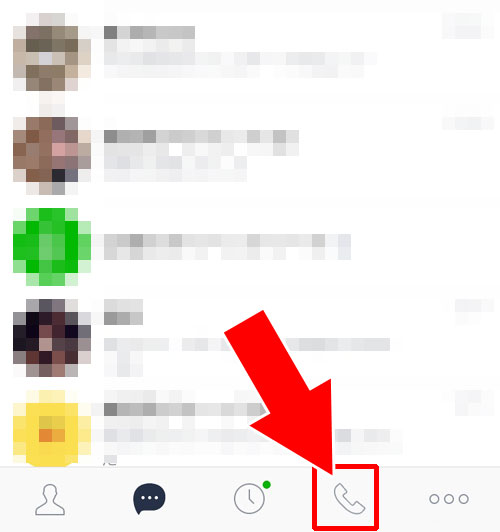
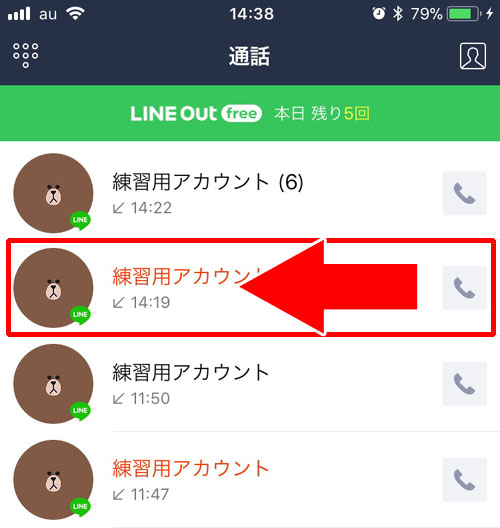
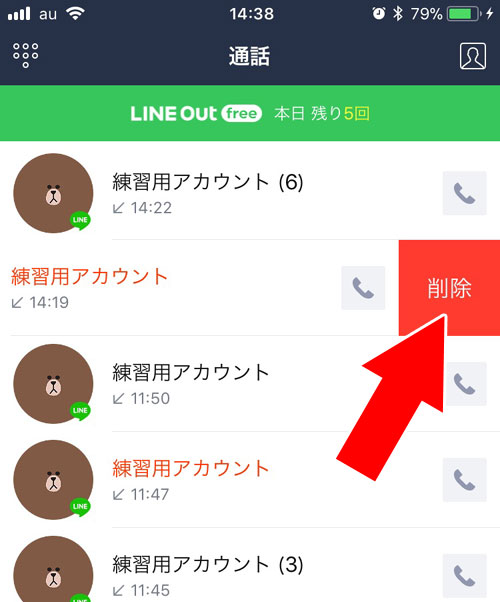
これで過去の通話履歴を削除する事ができます。
通話履歴は一括でまとめて削除する機能がありません。一括削除したい場合でも一つずつ削除対応しなければいけないので少し面倒です。
この辺りの機能は今後のアップデートに期待したいところですね。
また、LINE内の通話履歴を削除してもスマホ自体の通話履歴は同時に削除されません。
もしスマホ自体の通話履歴が残っている場合にはそちらも忘れずに削除するようにしましょう。
無料通話ができない時の原因と対処方法
LINEの無料通話ができない時は以下の原因が考えられます。
- 相手にブロックされている
- 相手から友達状態の削除(解除)されている
- 相手が通話の着信許可をオフにしている
- 自分が相手をブロックしている
- 自分が相手を友達状態の削除をしている
主に上記のような場合には無料通話ができない状態となります。
基本的に自分が相手の友達を削除していたりブロックしていると無料通話をする事はできません。その場合は友達の追加やブロックの解除などをして通話できる状態にしてみましょう。
ブロック解除で友達にバレるか気になる方は以下を参考にして下さい。
関連リンク
また、相手からブロックされていたり友達状態を削除されている場合には無料通話の呼び出し音は鳴りますが相手には着信が鳴りません。
よって、ブロックされているのか友達状態を削除されているのか着信許可がオフになっているのか、原因を特定する事はできないという事になります。
逆に言うと、自分が相手をブロックしていたり友達状態の削除をしても相手には特定されないというメリットもあります。
これらの仕組みを把握しておけば対策も取りやすいですね。
上記以外で無料通話ができない時は他の原因もありえます。以下の記事でもう少し詳しく解説してるのでこちらも参考にして下さい。
関連リンク
まとめ
LINEで無料通話は非常に便利で使いやすいのでどんどん活用していきたいですね。
ただし、通話履歴だけは注意が必要です。通話履歴は必ず残ってしまうのでバレないようにしたい時にはちゃんと削除対応をしておくようにしましょう。
ちなみに、発信履歴や着信履歴に表示される種類についても知っておくと便利ですよ。以下でまとめているのでこちらも参考にどうぞ。
関連リンク
以上、今回は『LINEで無料通話の使い方や通話履歴に関する仕組み』について情報をまとめました。



















